在现代家庭娱乐生活中,投屏已成为连接手机、平板和电视的重要桥梁,让用户能够轻松在大屏幕上享受丰富的多媒体内容。创维电视作为众多家庭的选择,支持多种投屏方式,让家庭娱乐更加便捷和丰富。下面,我们将详细介绍创维电视机如何投屏,涵盖不同设备、不同操作系统的投屏方法,帮助您轻松掌握这一实用技能。
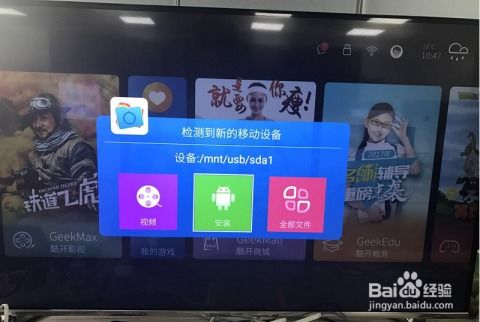
在投屏之前,需要确保以下几点:
1. 设备兼容性:检查您的创维电视是否支持投屏功能。大多数现代创维智能电视都内置了Miracast或Google Cast(Chromecast)技术,支持无线投屏。
2. 网络连接:确保您的创维电视和手机或电脑连接在同一个Wi-Fi网络下。这是进行无线投屏的前提条件。
3. 软件版本:保持创维电视及其配套应用的软件版本最新,有助于提升投屏的稳定性和兼容性。
Miracast是一种广泛使用的无线投屏协议,支持Android设备和Windows 10/11电脑投屏到创维电视上。
Android设备:
1. 开启电视Miracast功能:
打开创维电视,使用遥控器进入【设置】>【通用】>【无线显示】,确保该功能处于开启状态。
2. 手机连接:
下拉通知栏,寻找“屏幕镜像”、“无线显示”或类似的选项,点击开始搜索附近的设备。
在搜索结果中找到创维电视的名称,点击连接。首次连接可能需要在电视上确认配对请求。
Windows电脑:
1. 开启电视Miracast功能:
同样在创维电视的【设置】>【通用】>【无线显示】中开启该功能。
2. 电脑连接:
右键点击任务栏的网络图标,选择“连接到无线显示器”进行搜索。
在搜索结果中找到创维电视的名称,点击连接。
连接成功后,您的设备屏幕将实时同步显示在创维电视上。
部分创维智能电视内置了Google Cast技术,允许您从安装了Cast插件的App中推送视频、音乐等内容至电视播放。
1. 开启电视Google Cast功能:
打开创维电视,进入【设置】>【网络与共享】>【Google Cast】,确保其处于开启状态。
2. 手机或平板连接:
在支持Chromecast的App中(如YouTube、Netflix等),找到带有Cast图标的按钮(一般位于播放控制区或设置菜单中)。
点击Cast按钮后,选择您的创维电视进行连接。
连接成功后,App中的内容将直接投屏到创维电视上播放。
AirPlay是由苹果公司推出的无线传输技术,可以实现在创维电视上投射iPhone、iPad等苹果设备上的内容。
1. 确保设备兼容:
您的iOS设备系统版本需在iOS 10及以上,创维电视需支持AirPlay投屏功能。
2. 电视与设备连接同一Wi-Fi:
确保您的iPhone或iPad与创维电视连接在同一个Wi-Fi网络下。
3. 开启AirPlay:
从手机屏幕底部向上滑动以打开控制面板,点击“屏幕镜像”选项。
在可投屏设备列表中选择您的创维电视,点击连接。
连接成功后,您的iOS设备屏幕将显示在创维电视上。
现在很多视频应用都支持投屏回放功能,如腾讯视频、优酷视频等,在播放状态下可以直接投屏到创维电视上。
1. 确保设备连接同一Wi-Fi:
同样,确保您的手机和创维电视连接在同一个Wi-Fi网络下。
2. 打开视频App:
在手机上打开视频App,如腾讯视频或优酷视频。
3. 选择投屏:
播放您想要观看的视频,在播放界面点击右上角的“TV”标志或类似的投屏按钮。
在可投屏设备列表中选择您的创维电视,点击连接。
这种方法简单方便,适用于大多数视频App。
DLNA(Digital Living Network Alliance)是一种家庭网络协议,允许不同品牌的设备互相共享和播放媒体内容。
1. 确保设备连接同一Wi-Fi:
同样需要确保手机和创维电视在同一Wi-Fi网络下。
2. 打开DLNA功能:
在手机或电脑上打开视频或图片文件,点击文件上的DLNA按钮或投屏按钮,选择创维电视进行投屏。
142.21M懂少软件库
41.37Mgmail手机版
42.30Mkazumi动漫正版
6.10M疯狂美食做饭游戏
34.63M传说TV安卓版
31.04Mgoda漫画官方版
102.02M挖耳朵清洁模拟
227.25Mallo维语聊天交友
86.99M放置与召唤无限代金券版
23.32M幻影wifi9.0免费版
本站所有软件来自互联网,版权归原著所有。如有侵权,敬请来信告知 ,我们将及时删除。 琼ICP备2023003481号-5